路径的预览
在预览页面中确认申请路径的显示。但路径分支条件不会反映到预览页面。
如果已为路径步骤设置初始值,则可以看到每个用户的每个路径步骤的执行者显示。
操作步骤:
-
点击页眉处齿轮状的管理员菜单图标。
齿轮状图标仅显示于拥有管理权限的用户的页面。 -
点击[Garoon 系统管理]。
-
选择“各应用程序的管理”标签页。
-
点击[Workflow]。
-
点击[申请形式列表]。
-
在“申请形式的列表”页面中,选择类别,点击要确认显示的申请形式的名称。
-
在“申请形式的详情”页面中,点击“路径信息”的[路径的预览]。
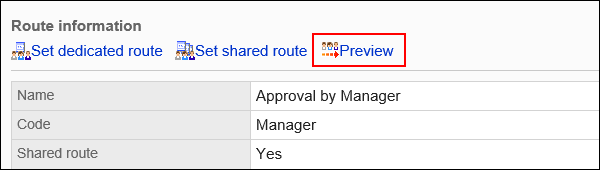
-
在“申请路径的预览(用户列表)”页面中,选择要确认其显示的用户。
新的选项卡或窗口显示预览页面。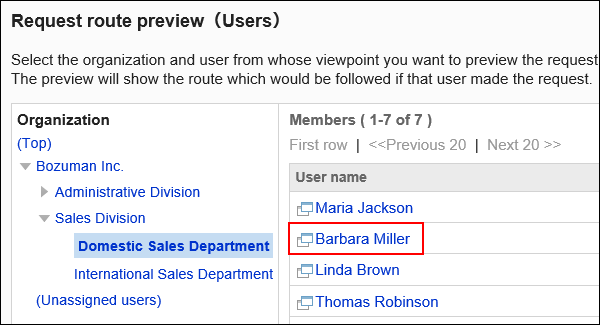
-
在“申请路径的预览”页面中确认路径的显示。
如果已为路径步骤设置初始值,系统将显示您为每个路径步骤设置的默认用户。
[添加]和[取消]等按钮在预览页面上不可用。